ዊንዶውስ 7 ተጠቃሚዎች ፋይሎቻቸውን እንዳይቀይሩ ወይም እንዳይሰርዙ እና ስርዓቶቻቸውን እንዳይጎዱ ለማድረግ አስፈላጊ አቃፊዎችን እና ፋይሎችን ይደብቃል። ዊንዶውስ 7 በነባሪነት የተደበቁ ፋይሎችን አያሳይም። ለምሳሌ ፣ የ pagefile.sys ፋይል በተለምዶ የተደበቀ ፋይል ነው። (ትግበራ በጣም ብዙ ማህደረ ትውስታን የሚጠቀም ከሆነ ዊንዶውስ ይህንን ፋይል ይጠቀማል ፣ ተጨማሪ ማህደረ ትውስታን ያስለቅቃል።) አንዳንድ ጊዜ ግን በዊንዶውስ 7. የተደበቁ ፋይሎችን እና አቃፊዎችን ማሳየት ሊኖርብዎት ይችላል። በዚህ የተደበቁ ፋይሎች ውስጥ ቫይረስ ወይም ስፓይዌር ሊኖር ይችላል ፣ ቫይረሱን መፈለግ እና መሰረዝ ከባድ ያደርገዋል።
ደረጃዎች
ዘዴ 1 ከ 4 - የአቃፊ አማራጮችን በመጠቀም በዊንዶውስ 7 ውስጥ የተደበቁ ፋይሎችን ማሳየት

ደረጃ 1. በዊንዶውስ 7 ጀምር ቁልፍ ላይ ጠቅ ያድርጉ።

ደረጃ 2. በመቆጣጠሪያ ፓነል ላይ ጠቅ ያድርጉ።
እንዲሁም የመነሻ ቁልፍን ጠቅ ያድርጉ እና ከዚያ በፍለጋ ሳጥኑ ውስጥ “የአቃፊ አማራጮች” ብለው ይተይቡ። ከተቆጣጠሩት ዝርዝር ውስጥ በቁጥጥር ፓነል ውስጥ “የአቃፊ አማራጮች” ን ይምረጡ።

ደረጃ 3. “መልክ እና ግላዊነት ማላበስ” ላይ ጠቅ ያድርጉ።
”

ደረጃ 4. ጠቅ ያድርጉ “የአቃፊ አማራጮች።
”

ደረጃ 5. በአቃፊ አማራጮች መስኮት ውስጥ የእይታ ትርን ጠቅ ያድርጉ።

ደረጃ 6. በ “የላቁ ቅንብሮች” ውስጥ “የተደበቁ ፋይሎችን ፣ አቃፊዎችን እና ድራይቭዎችን አሳይ” ን ጠቅ ያድርጉ እና “እሺ” ን ጠቅ ያድርጉ።
”

ደረጃ 7. በ “ስውር ፋይሎች እና አቃፊዎች” ምድብ ውስጥ “የተደበቁ ፋይሎችን ፣ አቃፊዎችን እና ድራይቭዎችን አሳይ” የሚለውን የሬዲዮ ቁልፍን ይምረጡ።

ደረጃ 8. በአቃፊ አማራጮች መስኮት ግርጌ ላይ “እሺ” ን ጠቅ ያድርጉ።

ደረጃ 9. የመቆጣጠሪያ ፓነል መስኮቱን ይዝጉ።
አሁን ሁሉንም ፋይሎች እና አቃፊዎች እንዲሁም በዊንዶውስ 7 ውስጥ የተደበቁ ተሽከርካሪዎችን ማየት መቻል አለብዎት።

ደረጃ 10. ይህንን ወደ ሲ በመዳሰስ ይፈትኑት
ድራይቭ. “ProgramData” የተባለ ፕሮግራም ይፈልጉ። ይህንን ማየት ከቻሉ አሁን የተደበቁ ፋይሎችን እና አቃፊዎችን ማየት ይችላሉ።

ደረጃ 11. የተደበቁ ፋይሎች እና አቃፊዎች አዶዎች ግራጫ መሆናቸውን ልብ ይበሉ።
በተደበቁ እና ባልተደበቁ ፋይሎች መካከል እንዴት እንደሚለዩ ይህ ነው።
ዘዴ 2 ከ 4: የተጠበቁ ስርዓተ ክወና ፋይሎችን ማሳየት

ደረጃ 1. በዊንዶውስ 7 ጀምር ቁልፍ ላይ ጠቅ ያድርጉ።

ደረጃ 2. በመቆጣጠሪያ ፓነል ላይ ጠቅ ያድርጉ።

ደረጃ 3. “መልክ እና ግላዊነት ማላበስ” ላይ ጠቅ ያድርጉ።
”

ደረጃ 4. ጠቅ ያድርጉ “የአቃፊ አማራጮች።
”

ደረጃ 5. ጠቅ ያድርጉ “ይመልከቱ።
”

ደረጃ 6. በ “የላቁ ቅንብሮች” ውስጥ “የተደበቁ ፋይሎችን ፣ አቃፊዎችን እና ድራይቭዎችን አሳይ” ን ጠቅ ያድርጉ እና “እሺ” ን ጠቅ ያድርጉ።
”

ደረጃ 7. “ተግብር” የሚለውን ጠቅ ያድርጉ።
”

ደረጃ 8. “የተጠበቀ የስርዓተ ክወና ፋይሎችን ደብቅ” የሚለውን ሳጥን ምልክት ያንሱ።

ደረጃ 9. ይህን ማድረግ እንደሚፈልጉ እርግጠኛ ከሆኑ የሚጠይቅ የመገናኛ ሳጥን ይመልከቱ።

ደረጃ 10. “አዎ” ን ጠቅ ያድርጉ።
”

ደረጃ 11. “እሺ” ን ጠቅ ያድርጉ።
”
ዘዴ 3 ከ 4 - መዝገብ ቤት አርታኢን በመጠቀም የተደበቁ ፋይሎችን ማሳየት

ደረጃ 1. የመነሻ ቁልፍን ጠቅ ያድርጉ።

ደረጃ 2. በፍለጋ ሳጥኑ ውስጥ “regedit” ብለው ይተይቡ እና አስገባን ይጫኑ።
እነዚህን እርምጃዎች ለመፈጸም እንደ አስተዳዳሪ መግባት አለብዎት።

ደረጃ 3. አስተዳዳሪ መሆንዎን ለማረጋገጥ ከተጠየቁ “አዎ” ን ጠቅ ያድርጉ።

ደረጃ 4. ይህንን ቁልፍ በ regedit ውስጥ ይፈልጉ
HKEY_CURRENT_USER / ሶፍትዌር / Microsoft / Windows / CurrentVersion / Explorer / Advanced.

ደረጃ 5. እሴቶቹ ወደሚታዩበት ወደ የላቀ መስኮት በቀኝ በኩል ይሂዱ።

ደረጃ 6. እሴቱን “ተደብቋል።
”

ደረጃ 7. በቀኝ ጠቅ ያድርጉት እና ወደ 1 ይለውጡት።
ዘዴ 4 ከ 4 - የመመዝገቢያ አርታኢን በመጠቀም የተጠበቁ ስርዓተ ክወና ፋይሎችን ማሳየት

ደረጃ 1. የመነሻ ቁልፍን ጠቅ ያድርጉ።

ደረጃ 2. በፍለጋ ሳጥኑ ውስጥ “regedit” ብለው ይተይቡ እና አስገባን ይጫኑ።

ደረጃ 3. አስተዳዳሪ መሆንዎን ለማረጋገጥ ከተጠየቁ “አዎ” ን ጠቅ ያድርጉ።

ደረጃ 4. ይህንን ቁልፍ በ regedit ውስጥ ይፈልጉ
HKEY_CURRENT_USER / ሶፍትዌር / Microsoft / Windows / CurrentVersion / Explorer / Advanced.

ደረጃ 5. እሴቶቹ በሚታዩበት ወደ የላቀ መስኮት በቀኝ በኩል ይሂዱ።

ደረጃ 6. “እጅግ በጣም የተደበቀ” ላይ በቀኝ ጠቅ ያድርጉ እና ቀይር ላይ ጠቅ ያድርጉ።

ደረጃ 7. ዓይነት 1።

ደረጃ 8. “እሺ” ን ጠቅ ያድርጉ።
”
ቪዲዮ - ይህንን አገልግሎት በመጠቀም አንዳንድ መረጃዎች ለ YouTube ሊጋሩ ይችላሉ።
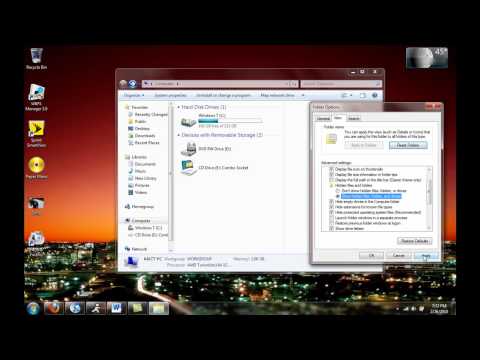
ጠቃሚ ምክሮች
- ሌሎች ሰዎች እንዳያዩዋቸው ምስጢራዊ ፋይሎችን መደበቅ ቢችሉም ፣ ይህ ደህንነትን ወይም ግላዊነትን ለማቅረብ ጥሩ ዘዴ አይደለም። በምትኩ ፣ የሚፈልጉትን ደህንነት ለማቅረብ ለፋይሉ “ፈቃዶችን” መጠቀም አለብዎት።
- ከአሁን በኋላ እነዚህን ፋይሎች ለማየት የማይፈልጉ ከሆነ ፣ ይህንን ሂደት እንደገና በማለፍ እና እሴቶችን ወይም ሳጥኖችን መልሰው በመመለስ ሁል ጊዜ እንደገና መደበቅ ይችላሉ።







